ავტორი ყარანი
სიკვდილის ცისფერი ეკრანის შეცდომების ერთ-ერთი ყველაზე ცუდი შემთხვევაა:
UNMOUNTABLE_BOOT_VOLUME Windows 10 ცისფერი ეკრანის შეცდომა
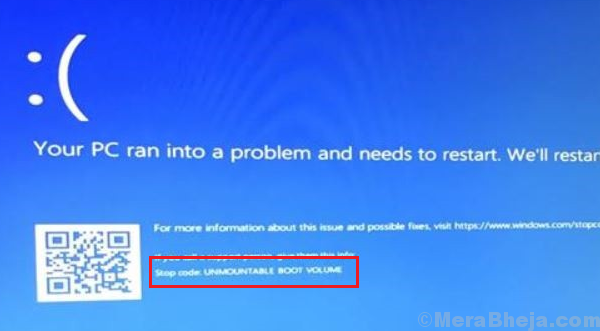
მიზეზი არის ის, რომ ეს შეცდომა მომხმარებელს საერთოდ არ უშვებს სისტემაში. ამრიგად, მხოლოდ წვდომის აღდგენის რეჟიმი შეგიძლიათ, სანამ საკითხი არ დაფიქსირდება.
მიზეზი
შეცდომა ხდება მაშინ, როდესაც სისტემას არ შეუძლია წვდომის ჩატვირთვის ფაილების მოცულობაზე წვდომა, რაც, თავის მხრივ, არის მიზეზი, რომ სისტემაში ვერ ჩავრთავთ.
მიუხედავად იმისა, რომ ოპერაციული სისტემის სრულმა ინსტალაციამ შეიძლება გადაჭრას პრობლემა, ეს არ მოხდება სისტემაში შენახული ყველა მონაცემის დაკარგვის გარეშე. ამრიგად, ჯერ სხვა პროცედურებს შევეცდებით.
წინასწარი ნაბიჯი
გათიშეთ სისტემაზე მიმაგრებული ზედმეტი პერიფერია და ხელახლა სცადეთ სისტემის გადატვირთვა. თუ ის მუშაობს, უბრალოდ მოიცილეთ პერიფერიული მოწყობილობა. შემდეგ გააგრძელეთ შემდეგი პრობლემების გადაჭრა:
გამოსავალი 1] გამოიყენეთ ავტომატური შეკეთება
1] გააგრძელეთ პრესა F11 (გასაღები შესაძლოა სისტემის ბრენდზე იყოს დამოკიდებული) სისტემაში ჩართვისას არაერთხელ. ეს სისტემაში ჩაირთვება აღდგენის რეჟიმი.
2] აირჩიეთ პრობლემების მოგვარება.
3] ახლა აირჩიეთ ვარიანტი განაახლეთ კომპიუტერი.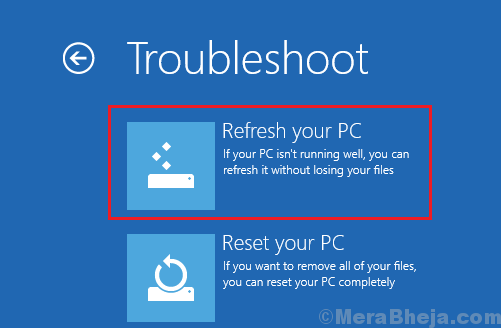
გამოსავალი 2] შეასწორეთ Master Boot Record
ოპერაციული სისტემის ადგილმდებარეობა და არქიტექტურა ინახება Master Boot Record (MBR) - ში. თუ MBR– ში მოხდა არეულობის ან არქიტექტურის არევა, ჩატვირთვის ფაილებზე შეიძლება გავლენა იქონიოს. აქ არის პროცედურის დაფიქსირება იგივე:
1] სისტემის ჩატვირთვა სისტემაში Აღდგენის რეჟიმი როგორც ეს განმარტებულია გამოსავალი 1.
2] აირჩიეთ პრობლემის გადაჭრა >> დამატებითი პარამეტრები.
3] დააჭირეთ ღილაკს ბრძანების სტრიპტიზი ფანჯრის გასახსნელად.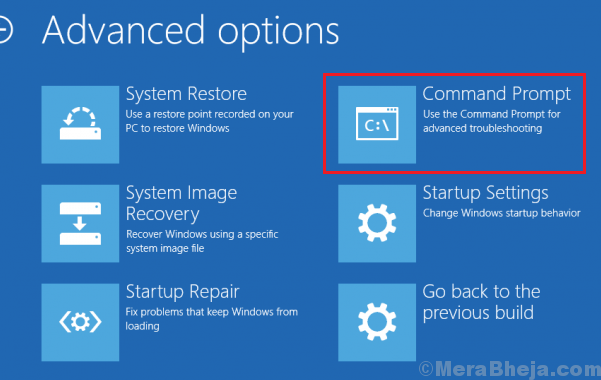
4] აკრიფეთ შემდეგი ბრძანება და დააჭირეთ ღილაკს Enter მისი შესასრულებლად:
bootrec / fixboot

5] Რესტარტი თქვენს სისტემაში და შეამოწმეთ, შეგიძლიათ ახლა ჩვეულ რეჟიმში ჩატვირთვა.
გამოსავალი 3] გაუშვით CHKDSK სკანირება მყარი დისკის შეცდომების შესამოწმებლად
1] გახსენით ბრძანების სტრიქონის ფანჯარა აღდგენის რეჟიმში, როგორც ეს განმარტებულია Solution 2-ში.
2] აკრიფეთ შემდეგი ბრძანება და დააჭირეთ ღილაკს Enter მისი შესასრულებლად:
CHKDSK / f / r

3] გადატვირთეთ სისტემა და შეამოწმეთ, ის მუშაობს ჩვეულებრივ.

